Win7系统服务如何删除?具体应该怎么操作呢?本篇文章小编给大家分享一下Win7删除系统服务方法,对此感兴趣的小伙伴们可以来看看。
方法/步骤
1、打开运行,输入“services.msc”,打开服务列表,重庆监控安防,查看系统服务实际的名称;
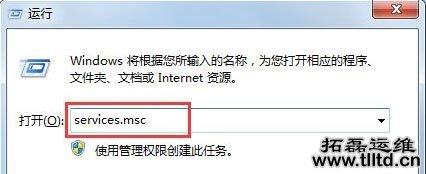
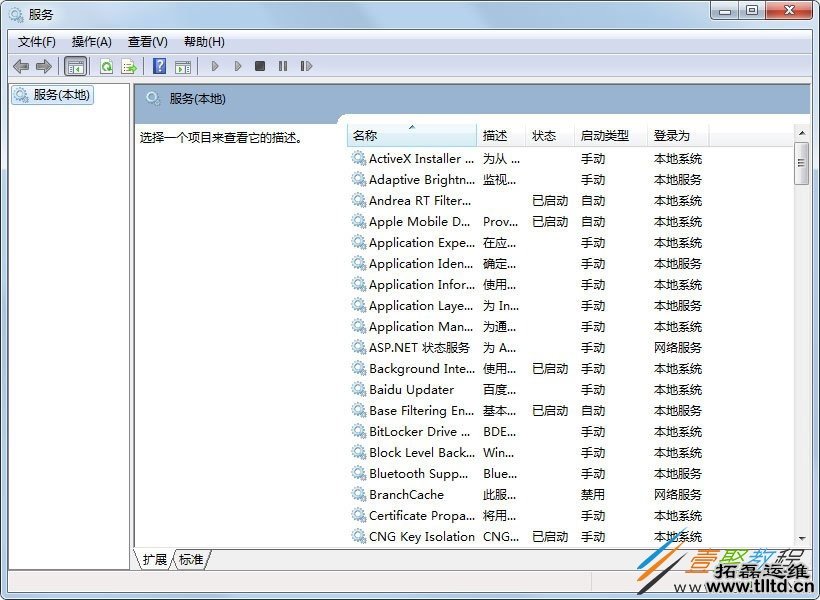
2、然后在运行中输入“cmd”,输入“sc delete 【service name】”删除服务,删除成功后可去服务中查看服务在不在;
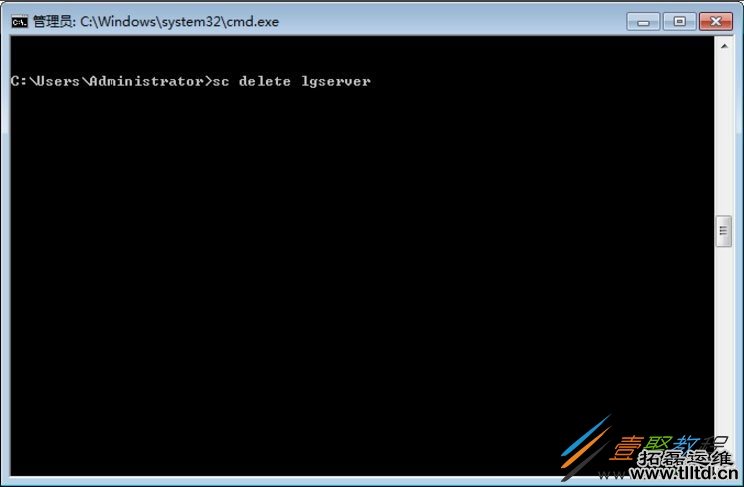
3、也可以sc添加服务,添加方式打开cmd,然后输入“sc 《server》 create 【server name】【binPath= 】 start=anto”即可。
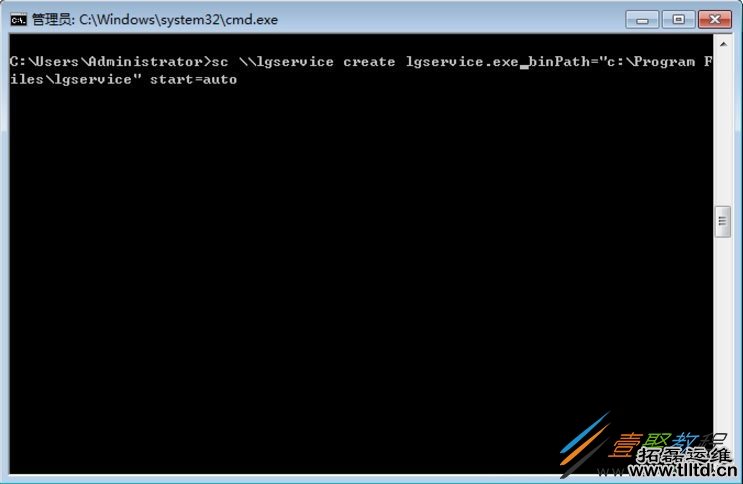
注意
《server》的格式是Servers name
【server name】是服务名称
【binPath= 】是服务路径